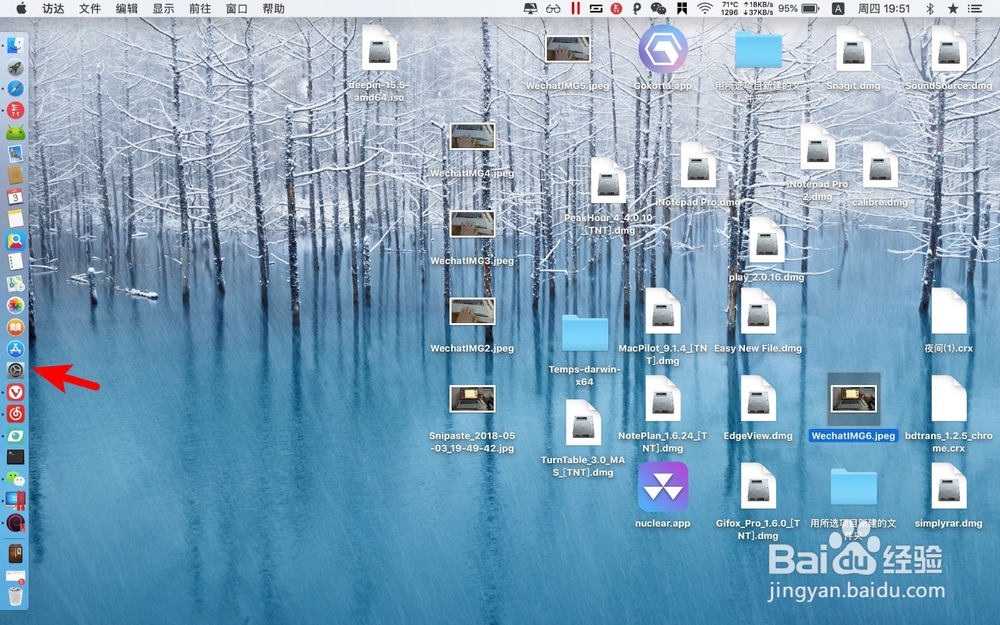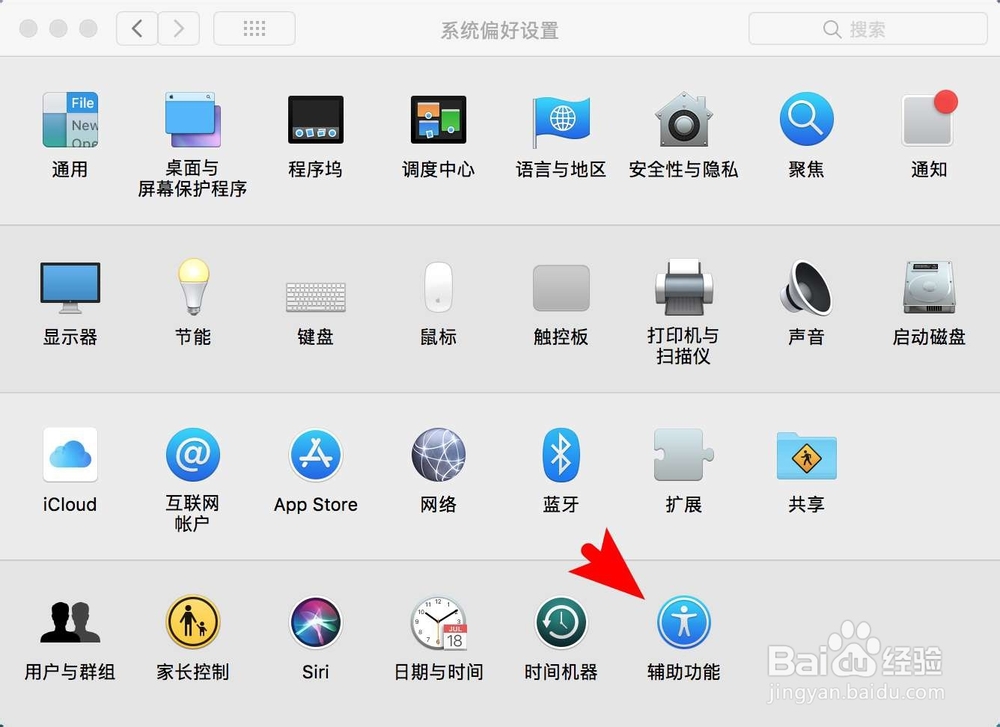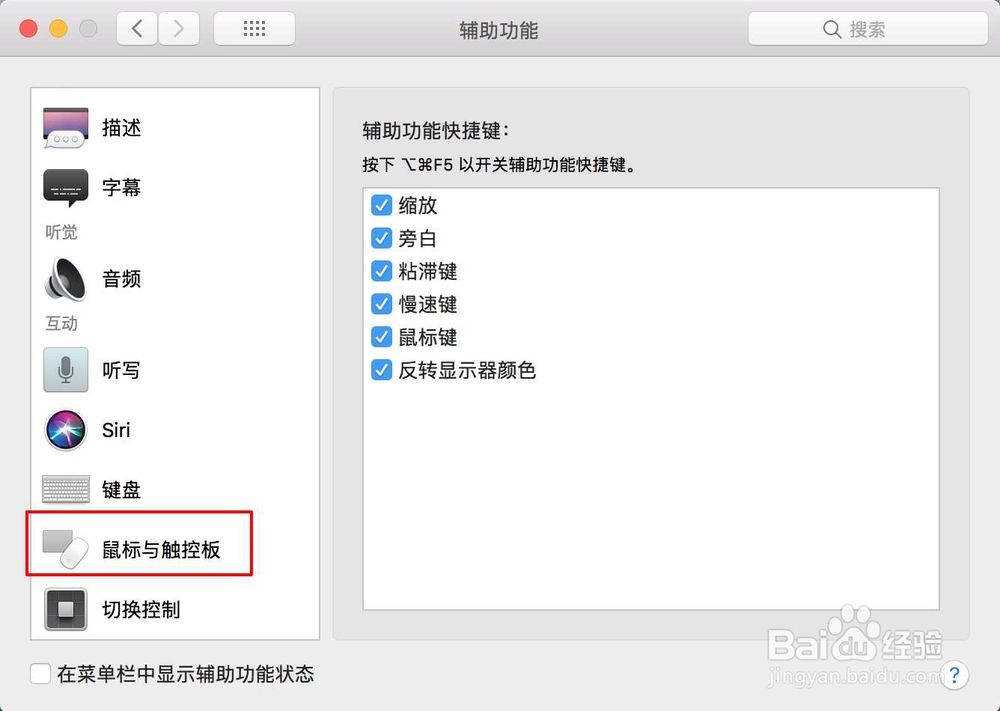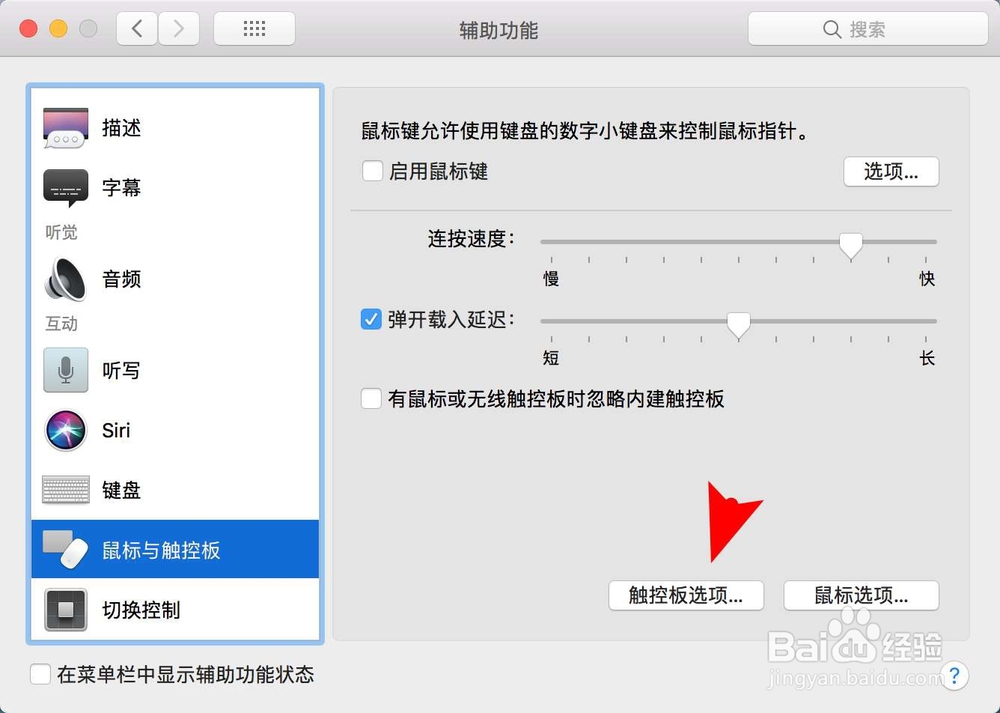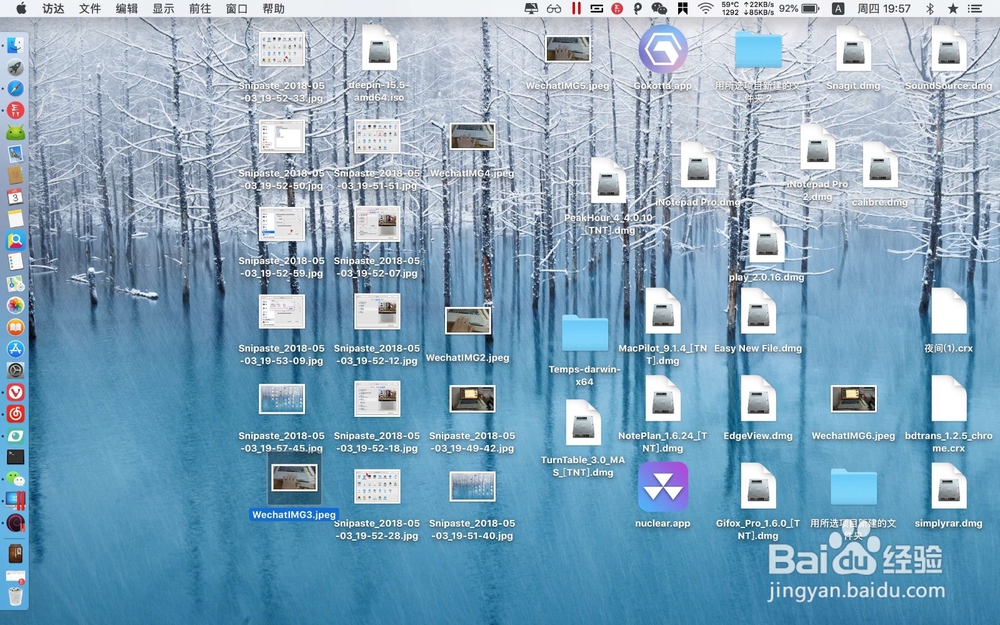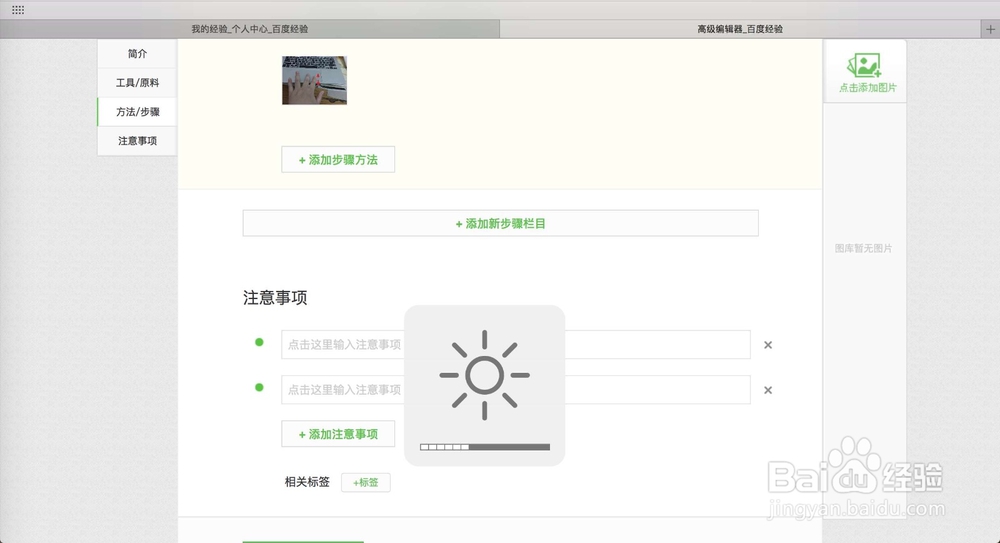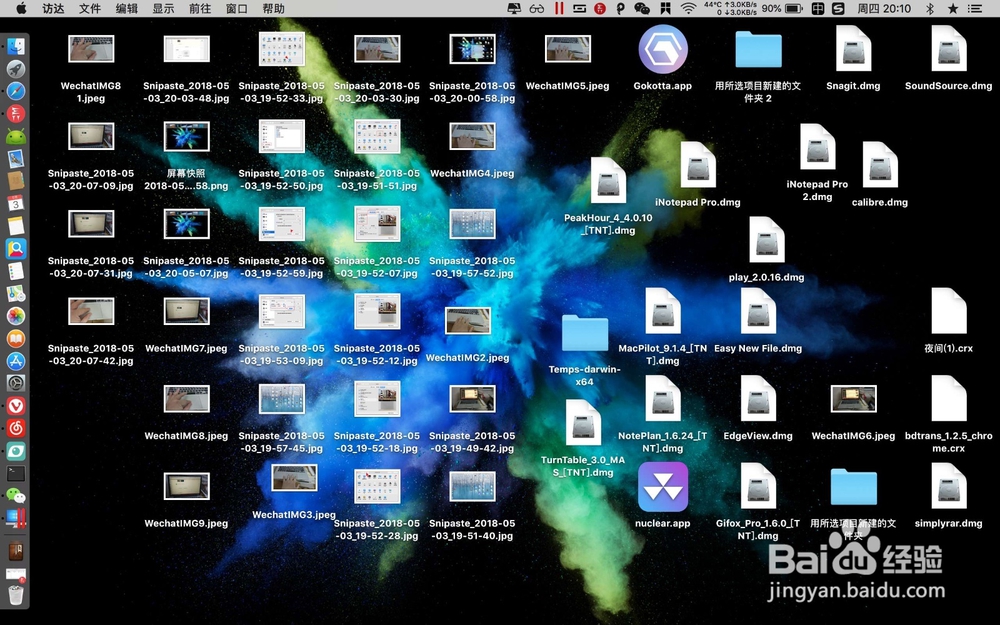1、先点击Mac设置如图一,接着在里面点击触控板。
2、点击光标与点按,把里面的选项全部勾上,滚动缩放这里也全部勾上。
3、更多手势这里按图一勾上,除了其中的一个应用这里,然后点击图二的位置。
4、点击辅助功能,然后在左侧点击鼠标与触控板。
5、点击图一的触控板选项,把启用拖移这里勾上,选择三指拖移并点击好。
6、例如要拖移文件,那么先选中文件,然后把三根手指放到触控板上,然后拖动即可把文件拖移。这个操作非常的重要,是必备的操作。
7、例如我们要显示右键,那么先选择文件,然后两根手指在触控板上按压即可弹出右键菜单的。
8、在浏览网页过程中,滑动网页那么两根手指在触控板上进行滑动即可,网页随之移动。
9、如果要显示多个桌面,则四根手指在触控板上推即可显示多个桌面,如图二。
10、在浏览图片或者是网页的时候,触控板上的用法跟手机屏幕用法一样,双指捏合或者是分开就可以放大或者是缩小图片网页。
11、如果要切换不同的桌面,则四根手指在触控板上左右进行切换即可。